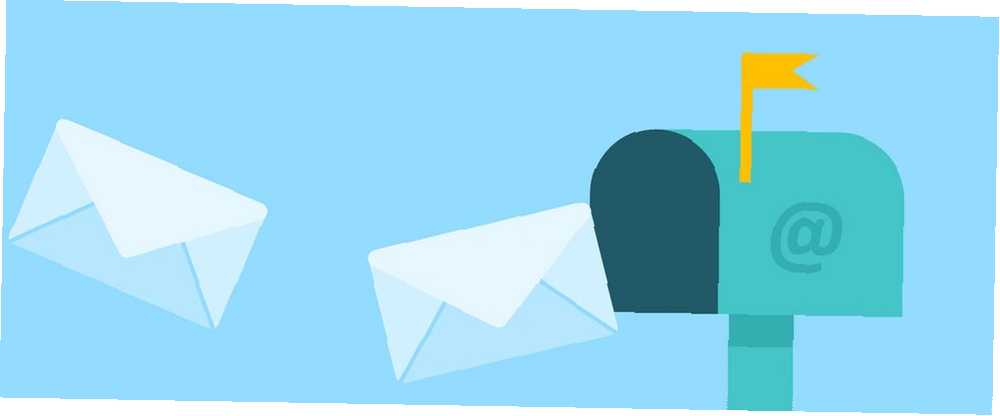
Michael Fisher
0
5200
393
Bilo da trebate proslijediti odabrane adrese e-pošte na drugu adresu ili skupno prosljeđivati svu svoju e-poštu u drugu mapu pristigle pošte, i Outlook i Gmail imaju jednostavne metode postavljanja i zaboravi za automatizaciju postupka.
Kako se automatski prosljeđuju e-poruke u programu Outlook
Za automatsko prosljeđivanje e-pošte u programu Outlook morat ćete stvoriti pravilo:
- Otvorite Outlook i na Dom kliknite strelicu ispod pravila > Upravljanje pravilima i upozorenjima.
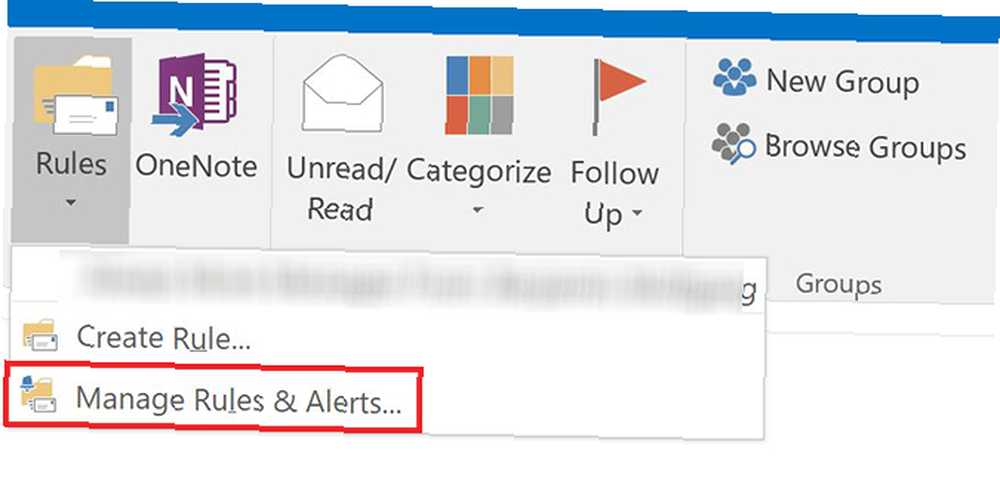
- Klik Novo pravilo.
- Pod, ispod Počnite od praznog pravila, Odaberi Pravilo primjene na poruke koje primam, i kliknite Sljedeći.
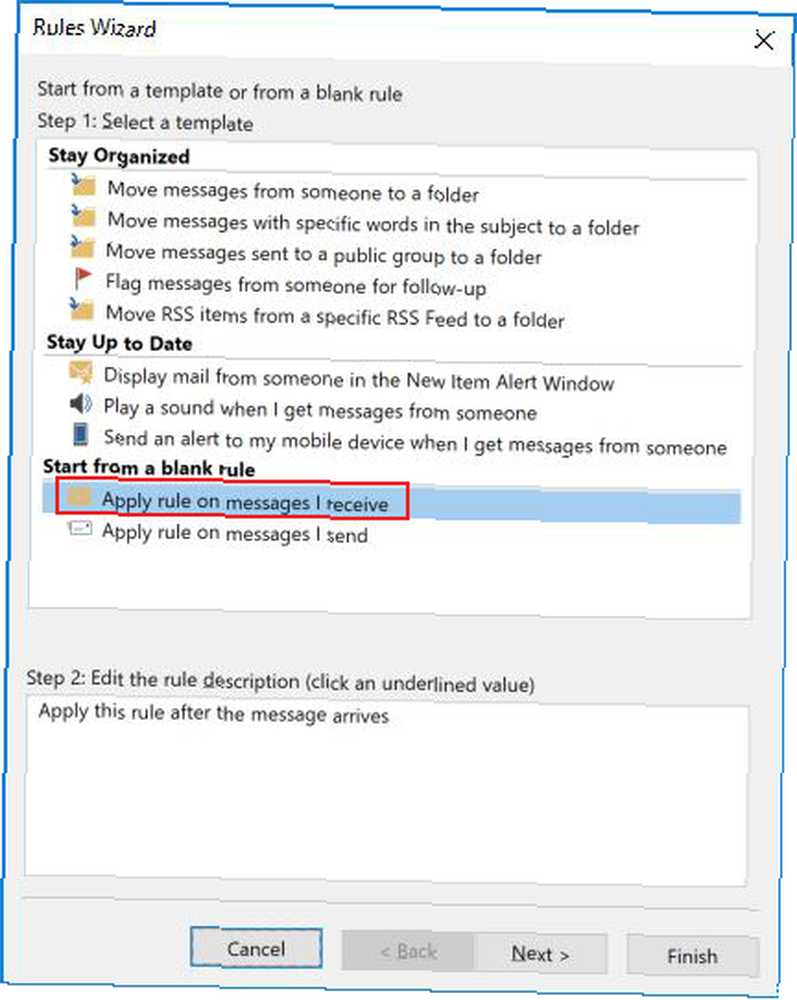
- Odaberite kriterije za vrste poruka koje želite proslijediti. Ako želite proslijediti svaku pojedinu e-poštu, ove izbore ostavite praznima. Klik Sljedeći.
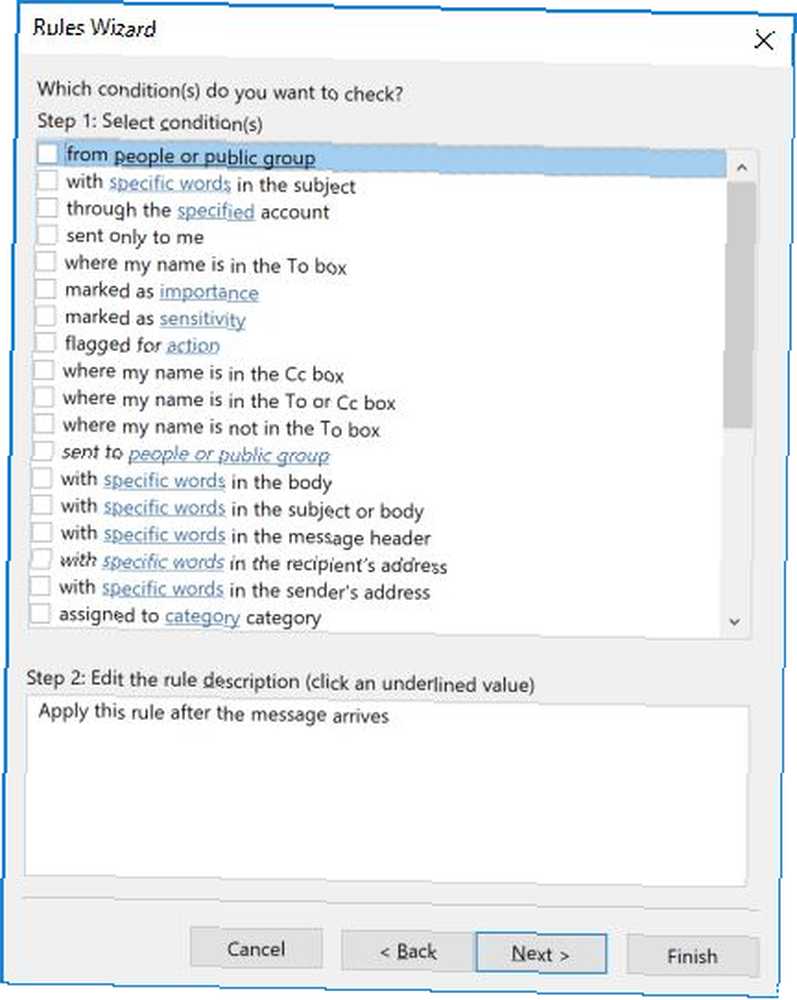
- U 1. koraku odaberite Proslijedi ljudima ili javnoj grupi (ili ako želite, Proslijedite ljudima ili javnoj grupi kao privitak.) U koraku 2, kliknite vezu za ljudi ili javna grupa.
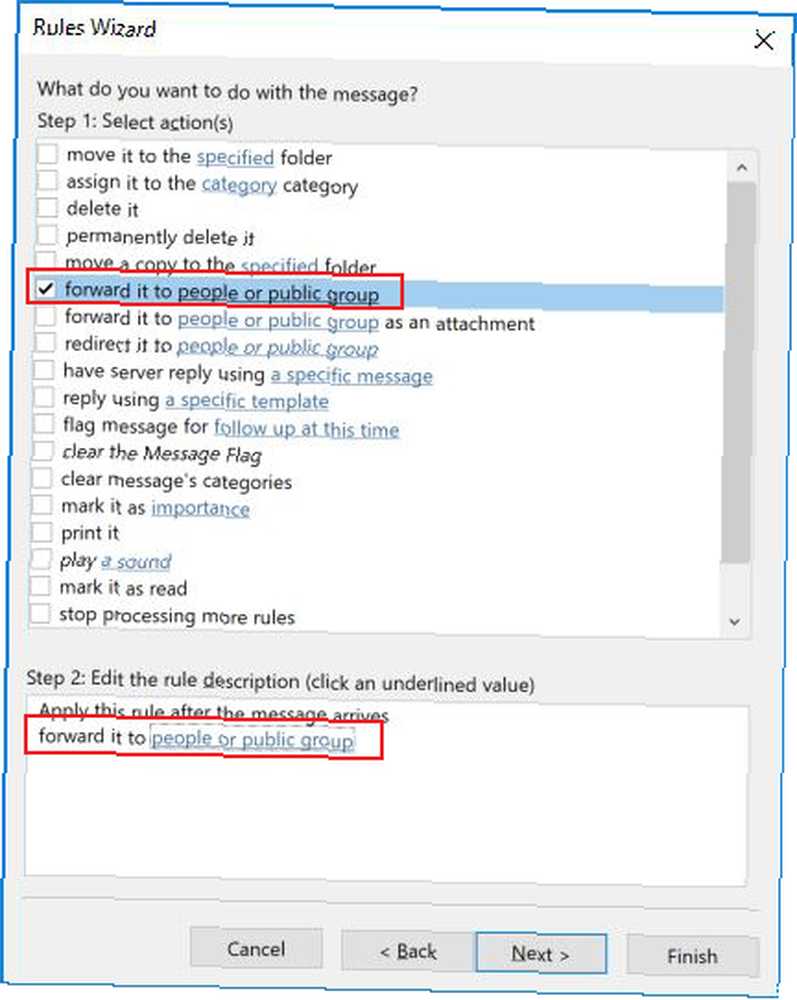
- Unesite adrese e-pošte kontakata na koje želite poslati e-poštu.

- Odaberite kriterije (ako postoje) za e-poštu koju želite isključiti iz ovog pravila.
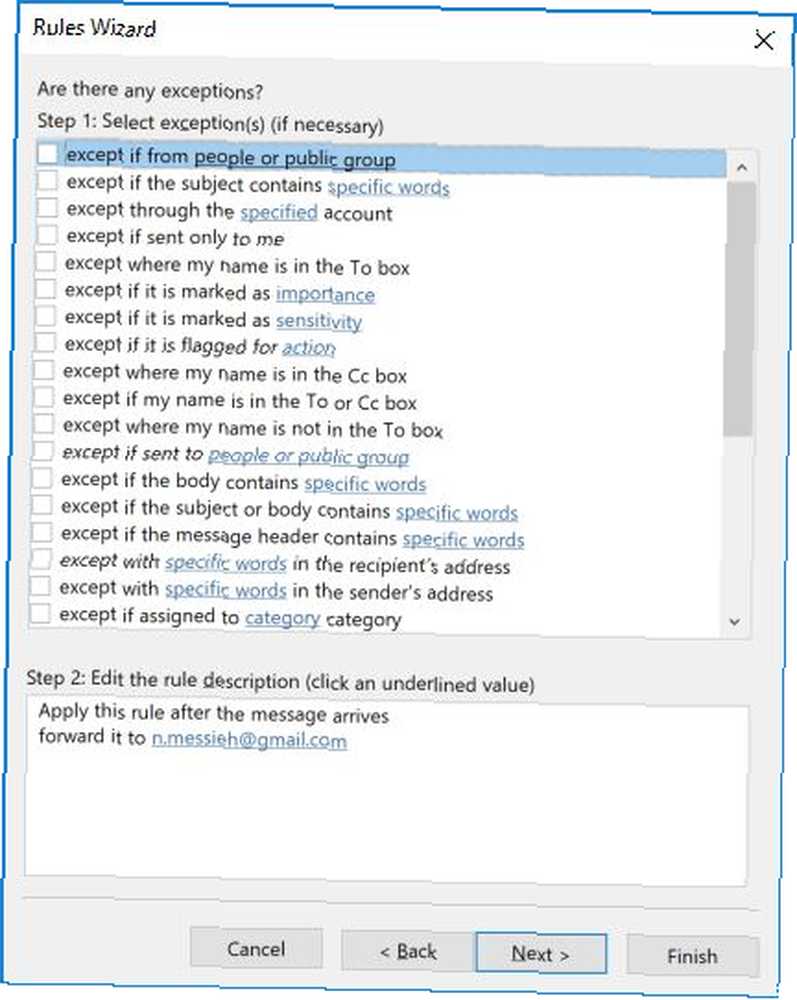
- Unesite naziv za svoje pravilo, obavezno Uključite ovo pravilo je označen i kliknite Završi.
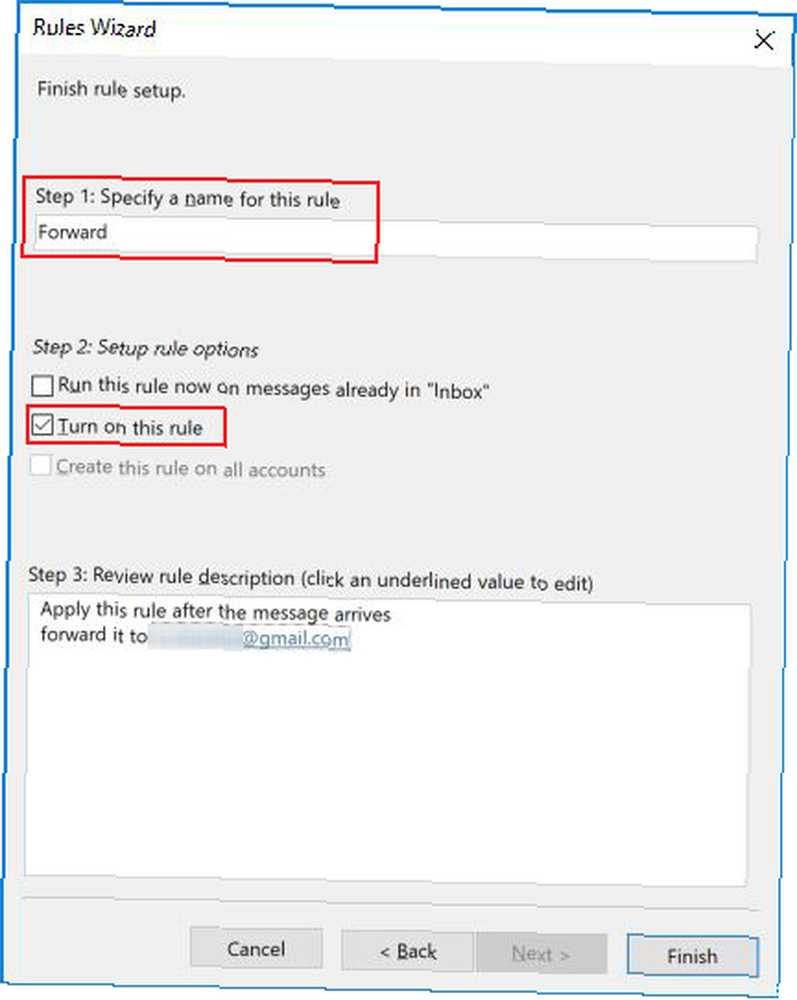
Ovako poslana e-pošta pojavit će se na isti način kao i bilo koji drugi naprijed, osim naslovne linije.
Da biste prestali prosljeđivati e-poruke, vratite se na Dom , kliknite pravila > Upravljanje pravilima i upozorenjima i poništite okvir pokraj pravila koje želite onemogućiti.
Kako automatski prosljeđivati e-poštu u Gmailu
Za automatsko prosljeđivanje e-poruka u Gmailu sličan je postupak, s jednom osnovnom razlikom. S Outlookom ne morate dobiti nečije dopuštenje da im automatski prosljeđuje e-poštu. S druge strane, u Gmailu, ako želite dodati adresu e-pošte kao adresu za prosljeđivanje, oni vam moraju dati dopuštenje.
Dakle, prvi korak u automatskom prosljeđivanju e-poruka je dodavanje tih adresa za prosljeđivanje:
- Otvorite postavke Gmail i otvorite karticu Prosljeđivanje i POP / IMAP.
- Pri vrhu stranice ispod podnaslova Prosljeđivanje kliknite Dodajte adresu za prosljeđivanje.
- U prozor koji se pojavi unesite adresu e-pošte na koju želite prosljeđivati e-poruke. (Možete istovremeno unijeti samo jednu adresu e-pošte) i kliknite Sljedeći.
- Vaš će kontakt dobiti e-poštu s vezom na koju trebaju kliknuti kako biste dobili dozvolu za slanje e-pošte.
Sada je vrijeme da postavite filtar tako da im automatski prosljeđuje e-poštu:
- Otvorite postavke usluge Gmail i otvorite karticu Filtri i blokirane adrese.
- Pomaknite se prema dnu stranice i kliknite Izradite novi filtar.
- Unesite kriterije za e-poruke koje želite proslijediti. Ako želite proslijediti sve svoje adrese e-pošte, samo unesite svoju adresu e-pošte u polje Za i kliknite Stvorite filtar.
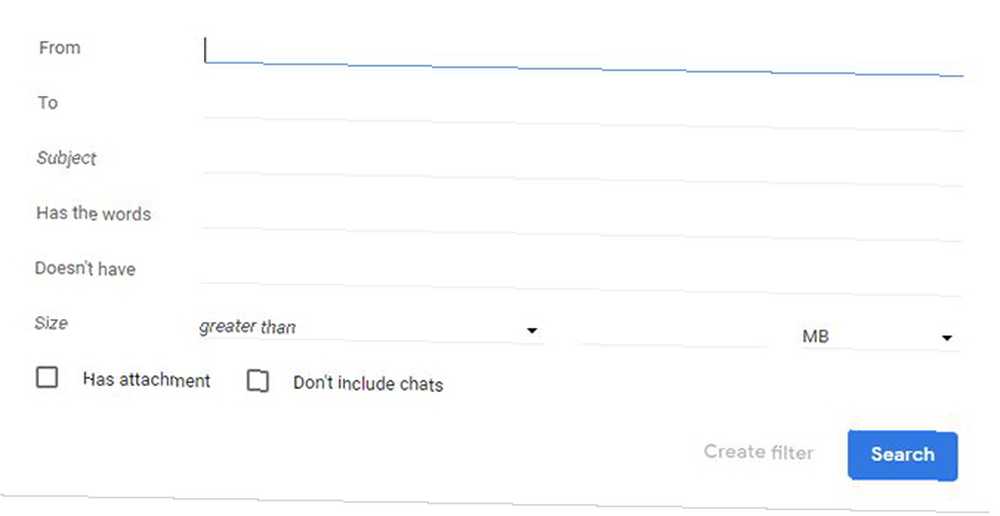
- Odaberi Proslijedi to: i na padajućem izborniku odaberite adresu na koju želite poslati e-poruke i kliknite Stvorite filtar.
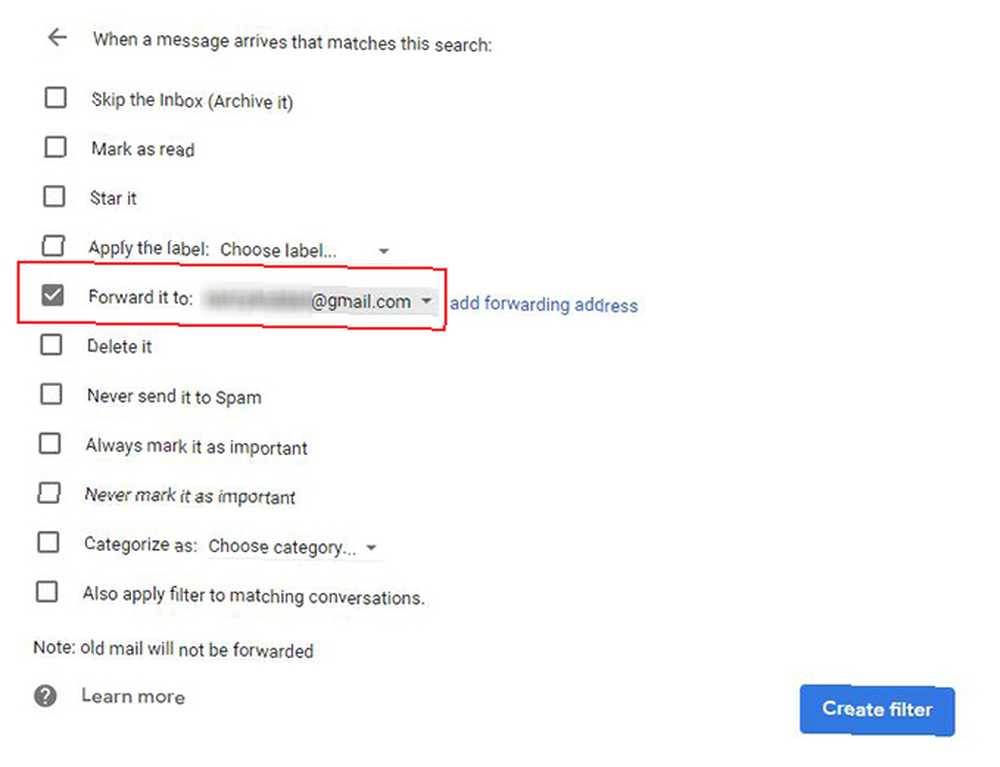
Da biste prestali prosljeđivati e-poruke, vratite se na postavke > Filtri i blokirane adrese i kliknite izbriši pored pravila kojega se želite riješiti.
Puno je drugih načina na koje možete automatizirati procese e-pošte, od korištenja spajanja pošte za masovno personalizirane e-pošte Kako slati personalizirane masovne e-pošte u programu Outlook pomoću spajanja putem pošte Kako poslati osobne masovne e-pošte u programu Outlook pomoću Spajanja pošte, do slanja e-pošte s Google Sheets Korištenje skripte Kako poslati e-poštu u Google tablici s Google skriptama Kako poslati e-poštu u Google tablici s Google skriptama Saznajte kako koristiti Google skripte za automatizaciju Googleovih alata za produktivnost poput lista i dokumenata i uštedjeti sebi vrijeme. , do korištenja Mozilla Thunderbird-a za zakazane e-poruke i automatske odgovore Kako postaviti Mozilla Thunderbird za automatske odgovore i zakazane e-poruke Kako postaviti Mozilla Thunderbird za automatske odgovore i zakazane e-poruke Ako e-pošta osjeća prekomjerno, možda je vrijeme za postavljanje automatske odgovore i zakazane e-poruke. Evo kako to učiniti u Mozilla Thunderbirdu, cross-platformi, besplatnom klijentu e-pošte za desktop sa otvorenim kodom. .











